点击链接 桌码菜单 下载,解压后将文件WeMenu.exe放于任意位置(推荐直接放至桌面), 双击后运行。
双击后运行。
注意事项:首次运行有可能被一些杀毒软件误报为病毒,或对一些功能进行拦截,当遇到提示后,对所有行为进行放行、允许、以及允许后续所有操作,或将改程序加入白名单,不然有些功能不能正常使用。
1、设置数据源
首次打开会自动出现 数据源设置 面板,在这里将设置您的点菜宝数据文件。
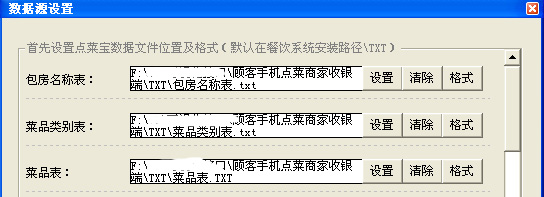
支持点菜宝的餐饮系统安装目录下会有一个TXT文件夹,找到此文件夹里面的 包房名称表.txt 菜品类别表.txt 菜品表.txt,这三个文件就是我们要用到的数据文件。
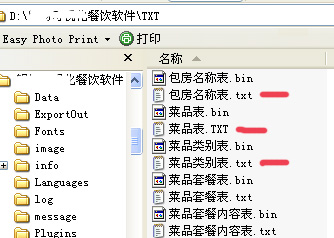
分别点击数据源设置面板上方的三个 设置 按钮,选择对应的三个文件即可,选择后会自动弹出数据格式面板,点击 输出结果 按钮可以查看对应的数据,数据显示正常说明格式正确,显示不正常可以在左侧进行调整,调整后点击下方的保存按钮。
若店家没有使用点菜宝系统,也可以自编辑菜单数据,
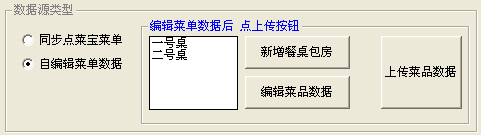
点击下方的 自编辑菜单数据 单选框,会提示输入密码,密码为 “朗易”。
自编辑模式下 先添加餐桌信息,然后点击 编辑菜单数据 按钮,会打开指定文件夹,并且会有样本数据
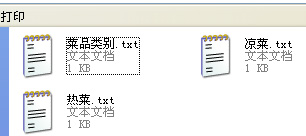
根据此格式输入您的菜单数据保存,最后一定点击 右边的上传菜品数据按钮,即可完成。
2、开通账号
数据源设置完成后,关闭面板,会看到需要输入开通店铺信息。
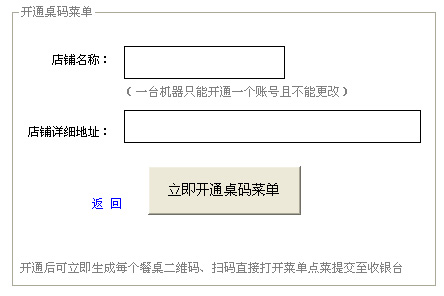
输入您的店铺名称、地址信息后,提交即可自动开通、登录,一台机器只能申请一个店铺名称且不能更改。
登录后 点击 下方的 参数设置 按钮,选择 随系统自动启动 选项。

下方的 打印参数设置,是否需要根据店铺实际情况,默认打印纸为80热敏打印,如果店家是58的纸,选中下方的 58热敏打印选项,最后确定保存即可,保存时 若有系统提示 是否允许修改注册表,选择允许。
3、生成桌码
最后 点击 下方的生成桌码,打开 桌码生成器面板,可分别生成每个餐桌的二维码。
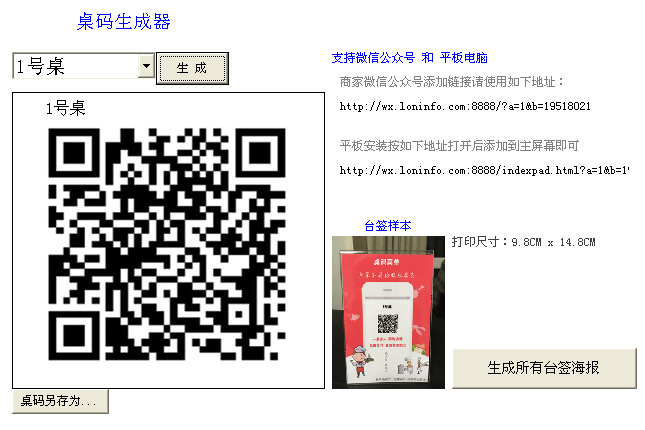
点击右侧的 生成所有台签海报 按钮,即可生成所有餐桌的桌签、桌贴海报图像,店家可直接打印使用。
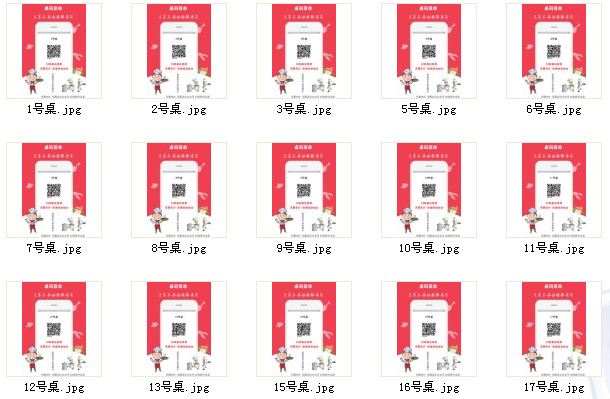
同时在右侧也可 看到 用于支持 微信公众号、平板安装的链接,根据店铺需要,可将此菜单功能引用到您的微信公众号上,或安装到平板上。
此时即可用手机扫任意二维码,菜单打开后,点单提交,电脑上回直接弹出点单信息,双击可看详细,如果在参数设置中设为自动打印,有点单信息打印机会自动打印出单。
安装完成。
其他问题:
如何添加菜品图像及文字简介信息:打开数据源设置面板,分别点击 图像 和 简介 按钮,会打开指定文件夹,文件夹内有一个 说明.txt 文件,按其说明的方法将菜品图像复制至此即可。
后期如何维护:每次开机会自动启动登录,当点菜宝数据发生变化后,系统会自动检测并上传至服务器生成新的菜单,不需要人为做任何工作;如果没有点菜宝是自编辑菜单数据的,只需要每次修改菜单数据文件保存即可,系统会自动上传更新。
